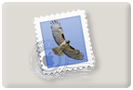
Modul v aplikaci Mail, kter√Ĺ um√≠ zak√≥dovat obsah emailu pomoc√≠ GPG bohuŇĺel dosud nen√≠ k dispozici. Nńõjak√° plnohodnotn√° n√°hrada tohoto modulu jeŇ°tńõ chv√≠li dostupn√° nebude (PŇĮvodn√≠ autor pluginu na nńõj nem√° ńćas) a nav√≠c nic nezaruńć√≠, Ňĺe se po aktualizaci aplikace bude pŇô√≠sluŇ°n√Ĺ modul pracovat. Toto v√°m mŇĮŇĺe pomoci v pŇôechodn√©m obdob√≠, neŇĺ bude modul opńõt pŇôipraven.
PŇôednńõ je tŇôeba poznamenat, Ňĺe alespoŇą ze zańć√°tku se nevyhnete pŇô√≠kazov√©mu Ňô√°dku a zat√≠mco k√≥dov√°n√≠ je bezpeńćn√©, dek√≥dov√°n√≠, kter√© pozdńõji nab√≠z√≠m nen√≠ zcela bez bezpeńćnostn√≠ chyby. Na druhou stranu pŇôeci jen d√°v√°m pŇôednost drobn√©mu bezpeńćnostn√≠mu excesu pŇôed komplikovan√Ĺm a bezpeńćn√Ĺm ŇôeŇ°en√≠m. Ale o tom pozdńõji.
NejdŇô√≠ve se pod√≠v√°me na programy, kter√© potŇôebujeme a nastav√≠me si je. St√°hnńõte si Mac OS X port gpg n√°strojŇĮ. Bal√≠ńćek se jmenuje MacGPG2 a je k dispozici zdarma jako open source. Instalace je klasick√°: st√°hnout, rozbalit, pŇôipojit disk a spustit instal√°tor. Instal√°tor se v√°s bude pt√°t na pr√°va administr√°tora, protoŇĺe instaluje bin√°rn√≠ soubory mimo vaŇ°i domovskou sloŇĺku. Pokud jste √ļspńõŇ°nńõ dokonńćili tento krok, mŇĮŇĺeme pokrańćovat.
NejdŇô√≠ve je nutn√©, aby jste mńõli sv√© gpg kl√≠ńće. Postup pro jejich generov√°n√≠ je jednoduch√Ĺ. SpusŇ•te si aplikaci Termin√°l a zde napiŇ°te:
gpg --gen-key
V termin√°lu se v√°s aplikace bude pt√°t, zda potŇôebujete kl√≠ńć pro k√≥dov√°n√≠, dekodov√°n√≠ nebo oboj√≠. PŇôedpokl√°d√°m, Ňĺe potŇôebujete oboj√≠, takŇĺe zvolte 1 a klepnńõte na enter. DalŇ°√≠ ot√°zka je na d√©lku kl√≠ńće. ńĆ√≠m delŇ°√≠ kl√≠ńć, t√≠m je k√≥dov√°n√≠ bezpeńćnńõjŇ°√≠, avŇ°ak tak√© d√©le trv√°. Z√°kladn√≠ volba 2048 je dostateńćnńõ sluŇ°n√° na to, aby jste ji akceptovali enterem. V z√°vislosti na tom, jak dlouho chcete certifik√°t pouŇĺ√≠vat, doporuńćuji zvolit d√©lku platnosti, coŇĺ je dalŇ°√≠ ot√°zka. Pokud zvol√≠te 0, certifik√°t nikdy nevyprŇ°√≠. Pokud zvol√≠te 1y certifik√°t bude platn√Ĺ 1 rok atd. Zvolte tedy d√©lku certifik√°tu, klepnńõte na enter. Pak se bude program postupnńõ pt√°t na vaŇ°e jm√©no (bude se pak zobrazovat v certifik√°tu), e-mail a dalŇ°√≠ koment√°Ňôe (mŇĮŇĺete nechat pr√°zdn√©), zkontrolujte √ļdaje a zm√°ńćknńõte a (nebo y podle syst√©mu), Ňĺe akceptujete certifik√°t v tomto stavu a zm√°ńćknńõte enter. Zobraz√≠ se v√°m dialogov√© okno s Ňĺ√°dost√≠ o heslo, vepiŇ°te heslo, klepnńõte na OK, vepiŇ°te heslo znovu (pro kontrolu) a klepnńõte na OK. V√°Ň° certifik√°t bude po vygenerov√°n√≠ kl√≠ńće pŇô√≠stupn√Ĺ ve vaŇ°√≠ domovsk√© sloŇĺce v .gnupg/trustdb.gpg (vaŇ°e domovsk√° sloŇĺka se oznańćuje znakem ~, cesta k datab√°zov√©mu souboru s kl√≠ńći je tedy ~/.gnupg/trustdb.gpg
Aby si vaŇ°i pŇô√°tel√© ńći obchodn√≠ partneŇôi mohli ovńõŇôit, Ňĺe jste dokument podepsal vy, pŇô√≠padnńõ jej odemknout (pokud je zak√≥dovan√Ĺ), je nutn√© jim poslat veŇôejnou ńć√°st vaŇ°eho gpg kl√≠ńće. Na to je nutn√© pouŇĺ√≠t pŇô√≠kaz a pochopitelnńõ zamńõnit parametr VaŇ°e Jm√©no za pŇô√≠sluŇ°nou identifikaci vaŇ°eho gpg kl√≠ńće (kl√≠ńć se v√°m objev√≠ na pracovn√≠ ploŇ°e s n√°zvem publickey.gpg):
gpg --export -a "VaŇ°e Jm√©no" -o ~/Desktop/publickey.gpg
Jestli si nejste jisti, co m√°te pouŇĺ√≠t jako "VaŇ°e Jm√©no", zkuste pŇô√≠kaz, kter√Ĺ vylistuje seznam veŇôejn√Ĺch kl√≠ńćŇĮ, kter√© m√°te uloŇĺeny:
gpg --list-keys
Nyn√≠ m√°te vńõtŇ°inu pr√°ce za sebou. Pokud potŇôebujete jen podepisovat, tak jiŇĺ nic jin√©ho nepotŇôebujete. Pokud potŇôebujete tak√© k√≥dovat data, je nutn√© si nahr√°t veŇôejn√© kl√≠ńće vaŇ°ich kolegŇĮ do datab√°ze. To se provede pŇô√≠kazem (za pŇôedpokladu, Ňĺe veŇôejn√Ĺ kl√≠ńć, kter√Ĺ chcete naimportovat se jmenuje public.key:
gpg --import public.key
JeŇ°tńõ mal√Ĺ tip: Pokud nechcete ps√°t celou cestu aŇĺ k pŇô√≠sluŇ°n√©mu veŇôejn√©mu kl√≠ńći, do termin√°lu napiŇ°te pouze "gpg --import " bez uvozovek (nezapomeŇąte na tu mezeru na konci) a pak pŇôehońŹte ikonu souboru s veŇôejn√Ĺm kl√≠ńćem na aktivn√≠ termin√°lov√© okno. JestliŇĺe jste to udńõlali spr√°vnńõ, v termin√°lu se zobraz√≠ cel√° cesta k pŇô√≠sluŇ°n√©mu souboru. Pak stańć√≠ jen klepnout na enter.
Ti co si potŇôebuj√≠ naimportovat sv√© starŇ°√≠ GPG kl√≠ńće (tedy i soukrom√©), mohou pouŇĺ√≠t pŇô√≠kaz:
gpg --allow-secret-key-import --import private.key
V tuto chv√≠li tak m√°te k dispozici vŇ°e, co potŇôebujete pro k√≥dov√°n√≠ ńći dek√≥dov√°n√≠ souborŇĮ (pŇô√≠padnńõ podepisov√°n√≠). Abych to shrnul, pokud by v√°m stańćil termin√°l, tak k√≥dovat mŇĮŇĺete pŇô√≠kazem:
gpg -e -a -u "Jm√©no odes√≠latele" -r "Jm√©no pŇô√≠jemce" soubor
Pokud m√°te jen jeden soukrom√Ĺ kl√≠ńć (s t√≠m se pońć√≠t√° v pŇô√≠kladu n√≠Ňĺe), pak nen√≠ tŇôeba uv√°dńõt paramter -u. Soubor kter√Ĺ k√≥dujete se nemaŇĺe, vznik√° nov√Ĺ s pŇô√≠ponou .gpg. Tento soubor vŇ°ak nen√≠ v hodn√Ĺ pro pos√≠l√°n√≠ pŇôes internet, proto se obvykle pouŇĺ√≠v√° jeŇ°tńõ pŇôep√≠nańć -a, kter√Ĺ vytv√°Ňô√≠ soubor s pŇô√≠ponou .asc.
Dek√≥dov√°n√≠ souboru je jednoduch√© (pokud jiŇĺ m√°te provedeny pŇôedchoz√≠ kroky s importem certifik√°tŇĮ):
gpg -d soubor.gpg nebo gpg -d soubor.asc
PŇôi dek√≥dov√°n√≠ budete poŇĺ√°d√°n√≠ o heslo, kter√© jste zad√°vali ke sv√©mu soukrom√©mu kl√≠ńći.
Tolik k pr√°ci s gpg v pŇô√≠kazov√© Ňô√°dce. Pokud budete cht√≠t dalŇ°√≠ informace o pr√°ci s gpg, doporuńćuji se pod√≠vat na str√°nky root.cz, kter√Ĺ k tomuto √ļńćelu pŇôipravil hezk√Ĺ ńćl√°nek. My se budeme vńõnovat GPG trochu jinak z pohledu¬† Mac OS X. Mac OS X nen√≠ jen unix a nab√≠z√≠ i nńõkter√© dalŇ°√≠ zaj√≠mav√© moŇĺnosti, jak vyuŇĺ√≠vat gpg, pŇôestoŇĺe Apple nic takov√©ho. Dok√°Ňĺu si pŇôedstavit, Ňĺe v√°s napadne AppleScript, kter√Ĺ sv√Ĺm vol√°n√≠m mŇĮŇĺe zavolat pŇô√≠kazovou Ňô√°dku a prov√©st mnoho z tńõchto pŇô√≠kazŇĮ za v√°s. A budete m√≠t pravdu, naŇ°el jsem nńõkolik str√°nek, kter√© se t√≠m zab√Ĺvaly viz¬† ńćl√°nek Decrypting email using GPG and AppleScript. Ten umoŇĺŇąuje pŇôesnńõ to co, je z√°mńõrem tohoto ńćl√°nku. PŇôek√≥dovat email. Je to moŇĺn√° lepŇ°√≠ ŇôeŇ°en√≠, neŇĺ se kter√Ĺm jsem pŇôiŇ°el j√°, i kdyŇĺ to moje je trochu univerz√°lnńõjŇ°√≠.
J√° jsem se ubral trochu jin√Ĺm smńõrem, protoŇĺe jsem se chtńõl pod√≠vat na Automator. PoŇô√°d mi ned√°v√° sp√°t, Ňĺe jsem ho jeŇ°tńõ nepouŇĺil. PŇôedchoz√≠ pŇô√≠spńõvek Form√°tov√°n√≠ jako sluŇĺba mne totiŇĺ inspiroval k vytvoŇôen√≠ dvou jednoduch√Ĺch sluŇĺeb, zdaleka se nejedn√° o nńõjak√© vyŇ°perkovan√© ŇôeŇ°en√≠, je to jen koncept (je tŇôeba si je otevŇô√≠t v automatoru a upravit). Nicm√©nńõ funguje.:-)
O co jde? O dva skripty, jeden z nich k√≥duje data, druh√Ĺ je schopen je dek√≥dovat. TakŇĺe si je trochu pop√≠Ň°eme:
K√≥dov√°n√≠ dat: K√≥dov√°n√≠ dat vyŇĺaduje aby jste uvedli adres√°ta, skript EncryptforAdresat pŇôedpokl√°d√° Ňĺe bude jen jeden a je tŇôeba jej uv√©st pŇô√≠mo ve skriptu pro automatoru v odd√≠lu Run shell skript. Skript je tak jednoduch√Ĺ, Ňĺe to snad pro nikoho nebude probl√©m. SkriptŇĮ si pak mŇĮŇĺete vytvoŇôit v√≠c a k√≥dovat pro nńõkolik lid√≠. Pokud chcete m√≠t jen jeden je tŇôeba zańć√≠t pracovat s promńõnn√Ĺmi a zeptat se uŇĺivatele pro koho chtńõj√≠ k√≥dovat data. Pro jednoduch√© k√≥dov√°n√≠ dat, stańć√≠ oznańćit k√≥dovan√Ĺ text a v nab√≠dce Services si vybrat pŇô√≠sluŇ°nou k√≥dovac√≠ sluŇĺbu. Ta vznikne t√≠m, Ňĺe do sloŇĺky Library/Services/ um√≠st√≠te patŇôińćnńõ upraven√Ĺ skript EncryptforAdresat (st√°hnńõte si ho, rozbalte a uloŇĺte).
Dek√≥dov√°n√≠ dat: Oznańć√≠te zak√≥dovan√Ĺ text a vyberete si sluŇĺbu DecryptGPG, coŇĺ je soubor, kter√Ĺ jste st√°hnuli z internetu, rozbalili a um√≠stili do sloŇĺky Library/Services. Automator se zde zept√° na heslo k vaŇ°emu soukrom√©mu kl√≠ńći a v√Ĺsledn√Ĺm dek√≥dovan√Ĺm textem nahrad√≠ oznańćen√Ĺ text. Pokud bych pouŇĺil m√≠sto shellu Applescript asi bych se mohl vyhnout bezpeńćnostn√≠ chybńõ pŇôi pr√°ci s heslem pro dek√≥dov√°n√≠ dat, nicm√©nńõ nechtńõl jsem u Automatoru tr√°vit ml√°d√≠.
Oba skripty jsou jen takovou inspirac√≠, klidnńõ je pouŇĺijte kde a jak chcete. Rozhodnńõ je nepovaŇĺuji za Ň°pińćkov√©, ale svou pr√°ci odvedou. Je tady jen p√°r omezen√≠. O bezpeńćnostn√≠ chybce v DecryptGPG jsem se jiŇĺ zm√≠nil - vytv√°Ňô√≠ totiŇĺ soubor, kter√Ĺ obsahuje heslo. PŇôestoŇĺe v z√°pńõt√≠ jej maŇĺe, ned√° se zde mluvit o zcela bezpeńćn√©m dek√≥dov√°n√≠ dat. Druh√Ĺm probl√©mem, kter√Ĺ jsem netestoval je, Ňĺe Automator pracuje s n√°hradou textu. Pokud tedy text nelze zmńõnit, nezmńõn√≠ se v√°m ani po t√© co spust√≠te sluŇĺbu. Je tŇôeba jej pŇôekop√≠rovat do libovoln√©ho textov√©ho editoru.